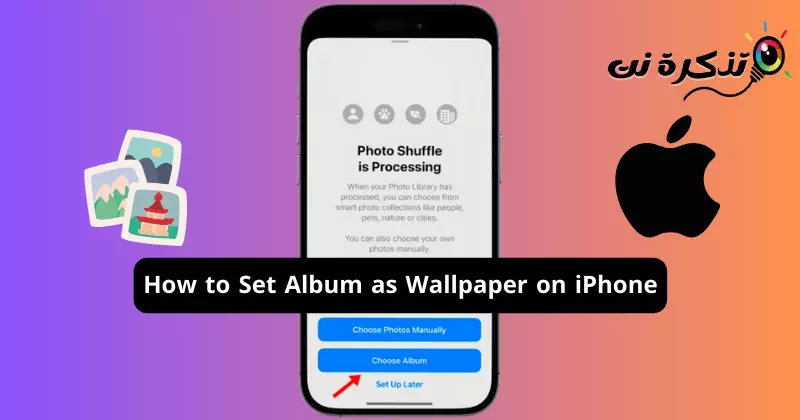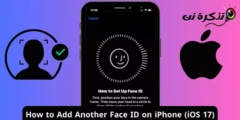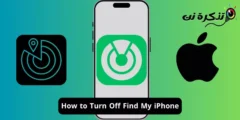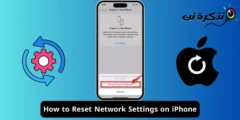Apple iOS 16 ಅನ್ನು ಬಿಡುಗಡೆ ಮಾಡಿದಾಗ, ಲಾಕ್ ಸ್ಕ್ರೀನ್ ಅನುಭವಕ್ಕೆ ಪ್ರಮುಖ ಬದಲಾವಣೆಗಳನ್ನು ಪರಿಚಯಿಸುವ ಮೂಲಕ ಇದು ಅನೇಕ ಬಳಕೆದಾರರನ್ನು ಆಘಾತಗೊಳಿಸಿತು. iOS 16 ಫೋಟೋ ಷಫಲ್ ಎಂಬ ವೈಶಿಷ್ಟ್ಯವನ್ನು ಹೊಂದಿದೆ, ಇದು ಪರದೆಯ ಮೇಲೆ ಸರಳವಾದ ಟ್ಯಾಪ್ ಮಾಡುವ ಮೂಲಕ ಪೂರ್ವ-ನಿರ್ಧರಿತ ಫೋಟೋಗಳ ನಡುವೆ ತಮ್ಮ ಐಫೋನ್ ವಾಲ್ಪೇಪರ್ ಅನ್ನು ಬದಲಾಯಿಸಲು ಬಳಕೆದಾರರಿಗೆ ಅನುವು ಮಾಡಿಕೊಡುತ್ತದೆ.
iOS 17.1 ರಲ್ಲಿ, Apple ಅಸ್ತಿತ್ವದಲ್ಲಿರುವ ಫೋಟೋ ಷಫಲ್ ವೈಶಿಷ್ಟ್ಯವನ್ನು ಸುಧಾರಿಸಿದೆ ಮತ್ತು ಇದೀಗ ನಿಮ್ಮ ಲಾಕ್ ಸ್ಕ್ರೀನ್ ವಾಲ್ಪೇಪರ್ ಆಗಿ ಆಲ್ಬಮ್ ಅನ್ನು ಹೊಂದಿಸಲು ನಿಮಗೆ ಅನುಮತಿಸುತ್ತದೆ. ಇದರರ್ಥ ನಿಮ್ಮ iPhone iOS 17.1 ಅಥವಾ ಹೆಚ್ಚಿನದನ್ನು ಚಾಲನೆ ಮಾಡುತ್ತಿದ್ದರೆ, ನೀವು ಇದೀಗ ಆಲ್ಬಮ್ ಅನ್ನು ವಾಲ್ಪೇಪರ್ ಆಗಿ ಹೊಂದಿಸಬಹುದು.
ಐಫೋನ್ನಲ್ಲಿ ಆಲ್ಬಮ್ ಅನ್ನು ವಾಲ್ಪೇಪರ್ನಂತೆ ಹೊಂದಿಸುವುದು ಹೇಗೆ
ಆದ್ದರಿಂದ, ನಿಮ್ಮ ಐಫೋನ್ ಲಾಕ್ ಸ್ಕ್ರೀನ್ ಅನ್ನು ಕಸ್ಟಮೈಸ್ ಮಾಡಲು ನೀವು ಬಯಸಿದರೆ, ಲೇಖನವನ್ನು ಓದುವುದನ್ನು ಮುಂದುವರಿಸಿ. ಕೆಳಗೆ, ನಿಮ್ಮ iPhone ವಾಲ್ಪೇಪರ್ ಆಗಿ ಆಲ್ಬಮ್ ಅನ್ನು ಹೊಂದಿಸಲು ನಾವು ಕೆಲವು ಸರಳ ಹಂತಗಳನ್ನು ಹಂಚಿಕೊಂಡಿದ್ದೇವೆ. ನಾವೀಗ ಆರಂಭಿಸೋಣ.
ಐಒಎಸ್ ಆವೃತ್ತಿಯನ್ನು ಪರಿಶೀಲಿಸಿ
ಆಲ್ಬಮ್ ಅನ್ನು ನಿಮ್ಮ iPhone ವಾಲ್ಪೇಪರ್ನಂತೆ ಹೊಂದಿಸಲು, ನಿಮ್ಮ iPhone iOS 17.1 ಅಥವಾ ಹೆಚ್ಚಿನದನ್ನು ಚಾಲನೆ ಮಾಡುತ್ತಿದೆಯೇ ಎಂದು ನೀವು ಖಚಿತಪಡಿಸಿಕೊಳ್ಳಬೇಕು. ನಿಮ್ಮ iOS ಆವೃತ್ತಿಯನ್ನು ಹುಡುಕಲು ನೀವು ಈ ಹಂತಗಳನ್ನು ಅನುಸರಿಸಬಹುದು.
- ನಿಮ್ಮ iPhone ನಲ್ಲಿ ಸೆಟ್ಟಿಂಗ್ಗಳ ಅಪ್ಲಿಕೇಶನ್ ತೆರೆಯಿರಿ.

iPhone ನಲ್ಲಿ ಸೆಟ್ಟಿಂಗ್ಗಳು - ಸೆಟ್ಟಿಂಗ್ಗಳ ಅಪ್ಲಿಕೇಶನ್ ತೆರೆದಾಗ, ಕೆಳಗೆ ಸ್ಕ್ರಾಲ್ ಮಾಡಿ ಮತ್ತು ಜನರಲ್ ಅನ್ನು ಟ್ಯಾಪ್ ಮಾಡಿ.

ಸಾಮಾನ್ಯ - ಮುಂದೆ, "ಕುರಿತು" ಕ್ಲಿಕ್ ಮಾಡಿ.

ಬಗ್ಗೆ - ಐಒಎಸ್ ಆವೃತ್ತಿ ವಿಭಾಗದಲ್ಲಿ, ನಿಮ್ಮ ಐಫೋನ್ನಲ್ಲಿ ಚಾಲನೆಯಲ್ಲಿರುವ ಐಒಎಸ್ ಆವೃತ್ತಿಯನ್ನು ನೀವು ಕಾಣುತ್ತೀರಿ.

ಐಒಎಸ್ ಆವೃತ್ತಿಯನ್ನು ಹುಡುಕಿ - ನಿಮ್ಮ iOS ಆವೃತ್ತಿಯನ್ನು ನವೀಕರಿಸಲು ನೀವು ಬಯಸಿದರೆ, ಸಾಮಾನ್ಯ > ಸಾಫ್ಟ್ವೇರ್ ನವೀಕರಣಕ್ಕೆ ಹೋಗಿ.

ಸಾಮಾನ್ಯ > ಸಾಫ್ಟ್ವೇರ್ ನವೀಕರಣ - ಯಾವುದೇ ನವೀಕರಣ ಲಭ್ಯವಿದೆಯೇ ಎಂದು ಪರಿಶೀಲಿಸಿ. ಯಾವುದೇ ನವೀಕರಣ ಲಭ್ಯವಿದ್ದರೆ, ಈಗ ನವೀಕರಿಸಿ ಕ್ಲಿಕ್ ಮಾಡಿ.
ಅಷ್ಟೇ! ನಿಮ್ಮ ಐಫೋನ್ ಐಒಎಸ್ 17.1 ಅಥವಾ ಅದಕ್ಕಿಂತ ಹೆಚ್ಚಿನದನ್ನು ಚಾಲನೆ ಮಾಡುತ್ತಿದೆ ಎಂದು ನೀವು ಖಚಿತಪಡಿಸಿಕೊಳ್ಳಬಹುದು.
ನಿಮ್ಮ iPhone ನಲ್ಲಿ ಫೋಟೋ ಆಲ್ಬಮ್ ರಚಿಸಿ
ಮುಂದಿನ ಹಂತವು ನಿಮ್ಮ ಐಫೋನ್ನಲ್ಲಿ ನೀವು ವಾಲ್ಪೇಪರ್ನಂತೆ ಹೊಂದಿಸಲು ಬಯಸುವ ಫೋಟೋ ಆಲ್ಬಮ್ ಅನ್ನು ರಚಿಸುವುದನ್ನು ಒಳಗೊಂಡಿರುತ್ತದೆ. ಐಫೋನ್ನಲ್ಲಿ ಆಲ್ಬಮ್ ಅನ್ನು ಹೇಗೆ ರಚಿಸುವುದು ಎಂಬುದು ಇಲ್ಲಿದೆ.
- ನಿಮ್ಮ iPhone ನಲ್ಲಿ ಫೋಟೋಗಳ ಅಪ್ಲಿಕೇಶನ್ ತೆರೆಯಿರಿ.

iPhone ನಲ್ಲಿ ಫೋಟೋಗಳ ಅಪ್ಲಿಕೇಶನ್ - ನೀವು ಫೋಟೋಗಳ ಅಪ್ಲಿಕೇಶನ್ ಅನ್ನು ತೆರೆದಾಗ, ಕೆಳಭಾಗದಲ್ಲಿರುವ ಆಲ್ಬಮ್ಗಳಿಗೆ ಬದಲಿಸಿ.

ಆಲ್ಬಂಗಳು - ಮುಂದೆ, ಮೇಲಿನ ಎಡ ಮೂಲೆಯಲ್ಲಿ, ಐಕಾನ್ ಮೇಲೆ ಕ್ಲಿಕ್ ಮಾಡಿ (+).

(+) ಐಕಾನ್ ಮೇಲೆ ಕ್ಲಿಕ್ ಮಾಡಿ - ಕಾಣಿಸಿಕೊಳ್ಳುವ ಮೆನುವಿನಲ್ಲಿ, ಹೊಸ ಆಲ್ಬಮ್ ಆಯ್ಕೆಮಾಡಿ.

ಹೊಸ ಆಲ್ಬಮ್ - ಮುಂದೆ, ಹೊಸ ಆಲ್ಬಮ್ಗೆ ಹೆಸರನ್ನು ನೀಡಿ, ತದನಂತರ ಉಳಿಸು ಕ್ಲಿಕ್ ಮಾಡಿ.

ಹೊಸ ಆಲ್ಬಮ್ಗೆ ಹೆಸರನ್ನು ಹೊಂದಿಸಿ - ಈಗ ನೀವು ಆಲ್ಬಮ್ಗೆ ಸೇರಿಸಲು ಬಯಸುವ ಫೋಟೋಗಳನ್ನು ಆಯ್ಕೆಮಾಡಿ. ವಾಲ್ಪೇಪರ್ನಂತೆ ಉತ್ತಮವಾಗಿ ಕಾಣುವ ಚಿತ್ರಗಳನ್ನು ನೀವು ಆಯ್ಕೆ ಮಾಡಿದ್ದೀರಿ ಎಂದು ಖಚಿತಪಡಿಸಿಕೊಳ್ಳಿ. ಆಯ್ಕೆ ಮಾಡಿದ ನಂತರ, ಮೇಲಿನ ಬಲ ಮೂಲೆಯಲ್ಲಿ "ಸೇರಿಸು" ಕ್ಲಿಕ್ ಮಾಡಿ.
ಅಷ್ಟೇ! ಇದು ನಿಮ್ಮ iPhone ನಲ್ಲಿ ಫೋಟೋ ಆಲ್ಬಮ್ ರಚಿಸುವ ಪ್ರಕ್ರಿಯೆಯನ್ನು ಕೊನೆಗೊಳಿಸುತ್ತದೆ
ಐಫೋನ್ನಲ್ಲಿ ವಾಲ್ಪೇಪರ್ನಂತೆ ಆಲ್ಬಮ್ ಅನ್ನು ಹೇಗೆ ಸೇರಿಸುವುದು
ಈಗ ನೀವು ನಿಮ್ಮ iPhone ನ ವಾಲ್ಪೇಪರ್ನಂತೆ ಹೊಂದಿಸಲು ಬಯಸುವ ಆಲ್ಬಮ್ ಅನ್ನು ರಚಿಸಿರುವಿರಿ, ಅದನ್ನು ವಾಲ್ಪೇಪರ್ನಂತೆ ಹೇಗೆ ಸೇರಿಸುವುದು ಎಂಬುದನ್ನು ಕಲಿಯುವ ಸಮಯ ಬಂದಿದೆ. ನೀವು ಮಾಡಬೇಕಾದದ್ದು ಇಲ್ಲಿದೆ.
- ನಿಮ್ಮ iPhone ನಲ್ಲಿ ಸೆಟ್ಟಿಂಗ್ಗಳ ಅಪ್ಲಿಕೇಶನ್ ತೆರೆಯಿರಿ.

iPhone ನಲ್ಲಿ ಸೆಟ್ಟಿಂಗ್ಗಳು - ನೀವು ಸೆಟ್ಟಿಂಗ್ಗಳ ಅಪ್ಲಿಕೇಶನ್ ಅನ್ನು ತೆರೆದಾಗ, ವಾಲ್ಪೇಪರ್ ಟ್ಯಾಪ್ ಮಾಡಿ > ಹೊಸ ವಾಲ್ಪೇಪರ್ ಸೇರಿಸಿ.

ವಾಲ್ಪೇಪರ್ > ಹೊಸ ವಾಲ್ಪೇಪರ್ ಸೇರಿಸಿ - ಹೊಸ ವಾಲ್ಪೇಪರ್ ಅನ್ನು ಸೇರಿಸಿ ಪಾಪ್-ಅಪ್ ವಿಂಡೋದಲ್ಲಿ, ಫೋಟೋ ಷಫಲ್ ಆಯ್ಕೆಮಾಡಿ.

ಚಿತ್ರಗಳನ್ನು ಮಿಶ್ರಣ ಮಾಡಿ - ಷಫಲ್ ಫೋಟೋಗಳಲ್ಲಿ, ಆಲ್ಬಮ್ ಆಯ್ಕೆಮಾಡಿ.

ಆಲ್ಬಮ್ ಆಯ್ಕೆಮಾಡಿ ಆಯ್ಕೆಮಾಡಿ - ಮುಂದೆ, ಮೆಚ್ಚಿನವುಗಳ ಆಲ್ಬಮ್ ಅನ್ನು ಟ್ಯಾಪ್ ಮಾಡಿ. ಆಲ್ಬಮ್ಗಳಲ್ಲಿ, ನೀವು ರಚಿಸಿದ ಫೋಟೋ ಆಲ್ಬಮ್ ಅನ್ನು ಆಯ್ಕೆಮಾಡಿ.

ಫೋಟೋ ಆಲ್ಬಮ್ ಆಯ್ಕೆಮಾಡಿ - ಆಯ್ಕೆ ಮಾಡಿದ ನಂತರ, ಷಫಲ್ ಆವರ್ತನವನ್ನು ಟ್ಯಾಪ್ ಮಾಡಿ ಮತ್ತು ನಂತರ ನಿಮ್ಮ ಆಯ್ಕೆಯ ಆವರ್ತನವನ್ನು ಆಯ್ಕೆಮಾಡಿ. ಬದಲಾವಣೆಗಳನ್ನು ಮಾಡಿದ ನಂತರ, ಆಲ್ಬಮ್ ಬಳಸಿ ಬಟನ್ ಒತ್ತಿರಿ.
- ಈಗ, ನಿಮ್ಮ ಆಲ್ಬಮ್ನಲ್ಲಿ ಲಭ್ಯವಿರುವ ವಾಲ್ಪೇಪರ್ನ ಪೂರ್ವವೀಕ್ಷಣೆಯನ್ನು ನೀವು ನೋಡುತ್ತೀರಿ. ನೀವು ವಾಲ್ಪೇಪರ್ ಅನ್ನು ಕಸ್ಟಮೈಸ್ ಮಾಡಬಹುದು. ಒಮ್ಮೆ ಮಾಡಿದ ನಂತರ, ಮೇಲಿನ ಬಲ ಮೂಲೆಯಲ್ಲಿರುವ ಸೇರಿಸು ಬಟನ್ ಅನ್ನು ಟ್ಯಾಪ್ ಮಾಡಿ.

ಸೇರಿಸಿ - ಈಗ, ನೀವು ಅದನ್ನು ವಾಲ್ಪೇಪರ್ ಜೋಡಿಯಾಗಿ ಹೊಂದಿಸಲು ಬಯಸುತ್ತೀರಾ ಎಂದು ನಿಮ್ಮನ್ನು ಕೇಳಲಾಗುತ್ತದೆ. ನಿಮ್ಮ ಹೋಮ್ ಸ್ಕ್ರೀನ್ನಲ್ಲಿ ಅದೇ ವಾಲ್ಪೇಪರ್ ಅನ್ನು ಬಳಸಲು ನೀವು ಬಯಸಿದರೆ, ವಾಲ್ಪೇಪರ್ ಜೋಡಿಯಾಗಿ ಹೊಂದಿಸಿ ಟ್ಯಾಪ್ ಮಾಡಿ.

ವಾಲ್ಪೇಪರ್ ಜೋಡಿಯಾಗಿ ಹೊಂದಿಸಿ - ನಿಮ್ಮ ಹೋಮ್ ಸ್ಕ್ರೀನ್ನಲ್ಲಿ ಬೇರೆ ವಾಲ್ಪೇಪರ್ ಹೊಂದಿಸಲು ನೀವು ಬಯಸಿದರೆ, ಹೋಮ್ ಸ್ಕ್ರೀನ್ ಅನ್ನು ವೈಯಕ್ತೀಕರಿಸಿ ಟ್ಯಾಪ್ ಮಾಡಿ ಮತ್ತು ಬೇರೆ ವಾಲ್ಪೇಪರ್ ಅನ್ನು ಹೊಂದಿಸಿ.
ಅಷ್ಟೇ! ಇದು ಆಯ್ದ ಆಲ್ಬಮ್ ಅನ್ನು ನಿಮ್ಮ iPhone ನ ವಾಲ್ಪೇಪರ್ ಆಗಿ ಸೇರಿಸುತ್ತದೆ. ನೀವು ಹೊಂದಿಸಿರುವ ಆವರ್ತನದ ಆಧಾರದ ಮೇಲೆ ವಾಲ್ಪೇಪರ್ಗಳು ಸ್ವಯಂಚಾಲಿತವಾಗಿ ಬದಲಾಗುತ್ತವೆ.
ಐಫೋನ್ನಲ್ಲಿ ಆಲ್ಬಮ್ ಅನ್ನು ವಾಲ್ಪೇಪರ್ನಂತೆ ಹೊಂದಿಸುವ ಸಾಮರ್ಥ್ಯವು ಉತ್ತಮ ಗ್ರಾಹಕೀಕರಣ ವೈಶಿಷ್ಟ್ಯವಾಗಿದೆ. ನೀವು ಇನ್ನೂ ಈ ವೈಶಿಷ್ಟ್ಯವನ್ನು ಬಳಸದಿದ್ದರೆ, ಅದನ್ನು ಪ್ರಯತ್ನಿಸಲು ಮತ್ತು ನಿಮ್ಮ ಅನುಭವವನ್ನು ನಮ್ಮೊಂದಿಗೆ ಹಂಚಿಕೊಳ್ಳಲು ಇದು ಸಮಯ. ಈ ವಿಷಯದ ಕುರಿತು ನಿಮಗೆ ಹೆಚ್ಚಿನ ಸಹಾಯ ಬೇಕಾದರೆ, ಕಾಮೆಂಟ್ಗಳಲ್ಲಿ ನಮ್ಮೊಂದಿಗೆ ಚರ್ಚಿಸಿ.